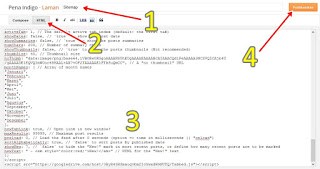Cara Menghilangkan Kode m=1 m=0 Alamat Url Blog di HP
Cara Menghilangkan Kode ?m=1 dan ?m=0 di Belakang Alamat Url Blog Versi Mobile --Saat Dibuka di HP atau SmartPhone.
JIKA blog Anda tidak menggunakan template responsive, maka saat dibuka di HP, akan ada tambahan kode string berupa ?m=1 atau ?m=0 di belakang alamat blog Anda, misalnya:
http://blogromeltea.blogspot.com/?m=1
http://blogromeltea.blogspot.com/?m=0
Hal itu bisa menjadi Duplicate Title Tags akibat ada parameter m=0 m=1 di versi mobile, meskipun Matt Cut dari Google mengatakan Duplicate Content tidak masalah asalkan bukan SPAM.
Duplicate Title Tags m=0 m=1 adalah parameter Url yang ditemukan di akhir permalink posting blog yang muncul di versi mobile.
Jika blog dibuka di mobile phone, maka versi mobile blog akan otomatis terbuka. Browser di HP akan otomatis membuka tampilan blog versi mobile, dengan tambahan kode m=1 itu.
Kode m=1 menandakan perangkat yang digunakan membuka blog adalah mobile device (HP). Kode m=0 artinya Desktop atau Laptop, meskipun kode ?m=0 tidak muncul di Desktop.
Jika template blog Anda responsive, yakni tampilan desktop dan di HP sama, hanya beda ukuran lebar saja sesuai dengan ukuran screen HP, cukup tambahkan kode berikut ini di bawah kode <head>
<script type='text/javascript'>//<![CDATA[
var curl = window.location.href;if (curl.indexOf('m=1') != -1) {curl = curl.replace('m=1', 'm=0');window.location.href = curl;}
//]]></script>
Setelah kode tersebut terpasang, maka ketika blog dibuka di HP, maka akan ada kode ?m=0 di blog address, bukan lagi kode ?m=1 yang bisa menyebabkan duplicate title tag.
Mengatasi Duplicate Title Tags m=0 m=1 Blogger Mobile
Berikut ini cara lain untuk mengatasi duplicate title tag m=0 / m=1 di alamat blog versi mobile. Ada tiga cara. Pilih salah satu yang paling mudah menurut Anda.
#1. Menggunakan Webmaster Tool
1. Bukan Google webmaster tool > Crawl > URL Parameters > Configure URL parameters
2. Klik "add parameter" atau jika ada parameter “m” klik "edit".
3. Save!
#2. Menggunakan Custom robots.txt
1. Klik menu "Settings" > "Search preferences"
2. Klik "Enable" custom robots.txt dan Copas kode berikut ini:
User-agent: Mediapartners-Google
Disallow:
User-agent: *
Disallow: /search
Disallow: /?m=0
Disallow: /?m=1
Allow: /
Sitemap: http://blogromeltea.blogspot.com/feeds/posts/default?orderby=UPDATED
*** Gantin alamat blog warna merah dengan url blog milik Anda.
3. Save!
Kode ini akan mencegah Search Engine untuk mengindeks parameter m.
Setelah 10 hingga 30 hari, cek kembali blog Anda di di Webmaster tool
dan Anda tidak lagi menemukan duplikat title tag parameter m=0 m=1 di
Url mobile.
#3. Memasang Kode rel='canonical'
Kode rel=canonical berfungsi untuk mengatasi Duplicate Content. Sebelumnya, cek dulu template blog Anda, apakah sudah menggunakan kode ini atau belum. Caranya:
- Buka salah satu posting.
- Tekan tombol ctrl+U untuk melihat kode sumber laman.
- Cari kode rel='canonical' dengan menekan tombol ctrl+F.
Jika menemukan kode tersebut, maka dalam template blog Adana artinya sudah terpasang kode rel='canonical'.
Jika tidak menemukan kode tersebut, maka lakukan langkah berikut ini:
- Klik "Template" > "Edit HTML"
- Cari (Ctrl+F) kode
</title>dan masukan kode berikut tepat di bawah kode</title>.
<link expr:href='data:blog.url' rel='canonical'/>- Save Template!
Setting Mobile Devices di Dashboard
Jangan lupa, jika menggunakan template blog responsive, pastikan settingan di dashboard blogger seperti gambar di bawah ini:
- Template > klik Gear Icon
- Pilih atau klik "No. Show dekstop template on mobile devices"
- Save
Namun, ada juga template responsive, seperti Flat News, yang settingannya seperti gambar di bawah ini untuk versi mobile:
- Template > klik Gear Icon
- Pilih atau klik "Yes. Show mobile template on mobile devices"
- Choose mobile template: pilih "Custom"
- Save
Demikian ulasan panjang bin lebar tentang Cara Menghilangkan Kode M=1 m=0 pada Alamat / Url Blog di HP (Mobile). Wasalam. (http://blogromeltea.blogspot.com).*